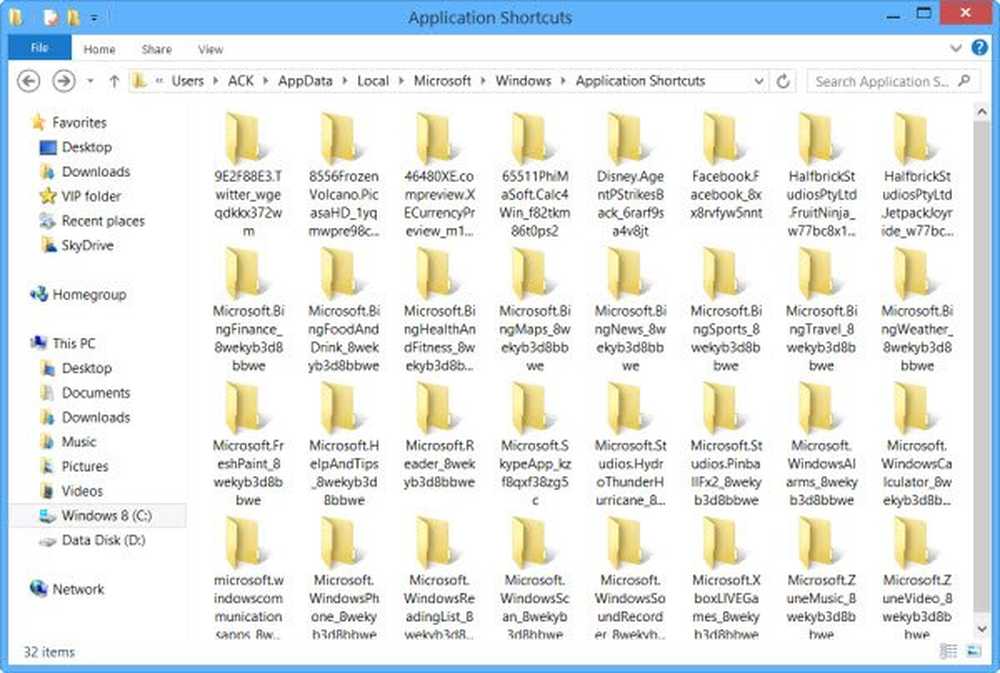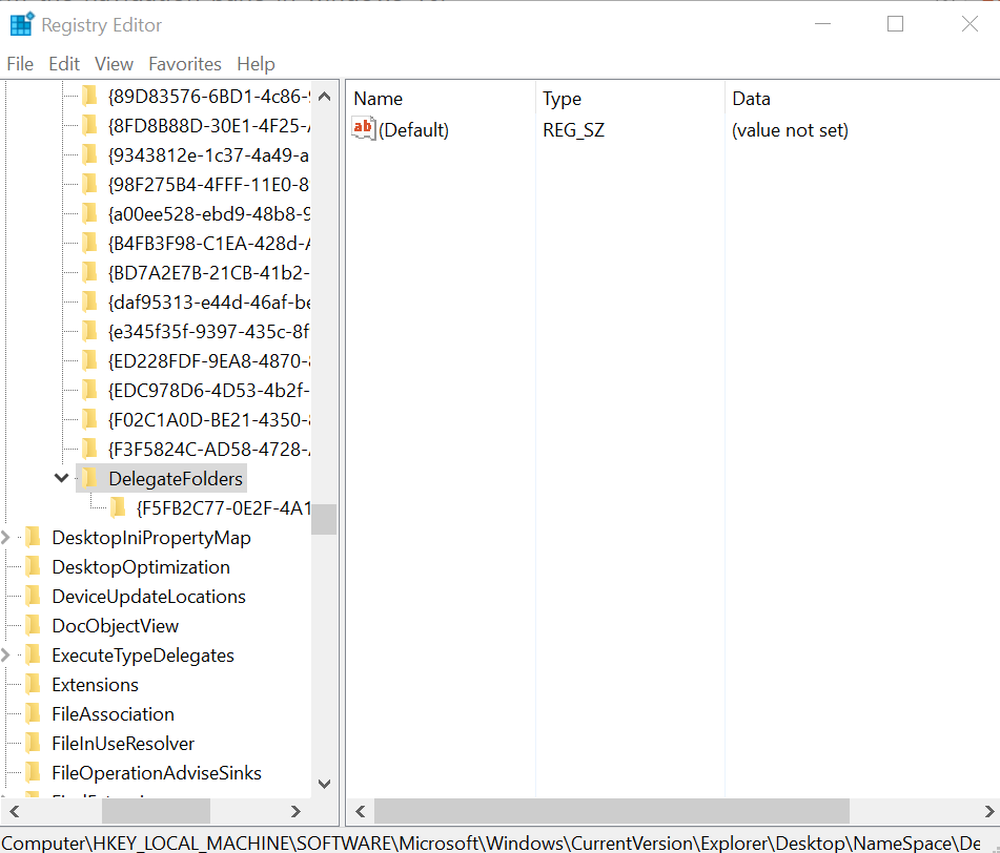Verwijder ingebouwde Windows 10-apps voor alle gebruikers die PowerShell Script gebruiken
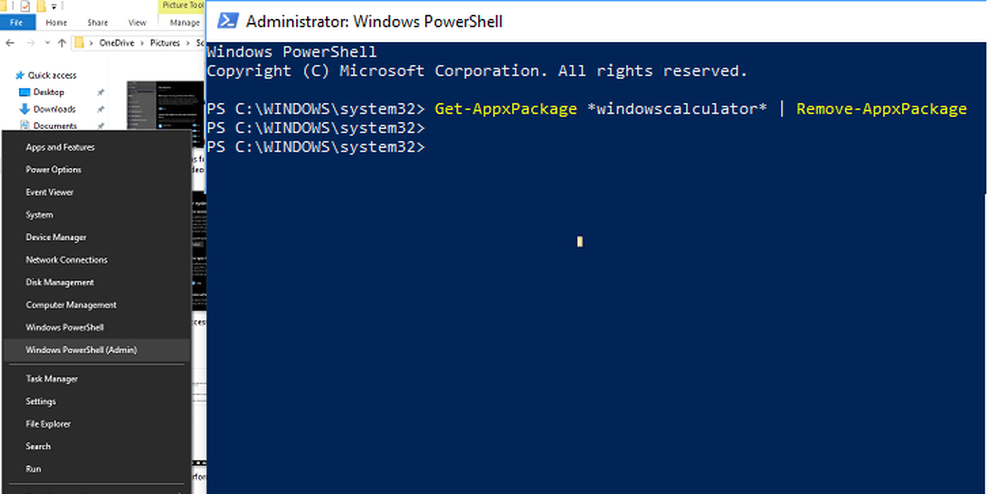
Sinds de introductie van Windows 10 kwam het met vooraf geïnstalleerde apps. Sommige van deze apps zijn essentieel voor consumenten, terwijl sommige apps vanuit advertentieperspectief worden geïnstalleerd. Er zijn meerdere redenen waarom Microsoft apps toevoegt, zelfs wanneer u een upgrade uitvoert van de ene versie naar de andere, maar deze kan worden verwijderd. Dus als je deze vraag hebt, Welke Windows 10-apps kan ik verwijderen? - dan in deze gids, zullen we je laten zien, hoe verwijder ingebouwde Windows 10-apps een readymade gebruiken PowerShell-script van TechNet-galerij.
Microsoft verkoopt ook Windows aan Enterprise en er is geen plaats voor vooraf geïnstalleerde apps. Ze zijn beperkt door het beleid van bedrijven en alleen de goedgekeurde apps mogen worden geïnstalleerd en beschikbaar zijn.
Verwijder ingebouwde Windows 10-apps met PowerShell
Beide instructies werken perfect, maar er zijn enkele nadelen. Sommige apps zoals Cortana, Edge, etc. kunnen niet worden verwijderd, omdat ze essentieel zijn voor de volledige ervaring. Ook kan de eerste methode enkele verbroken koppelingen in het startmenu achterlaten.
Verwijder de apps uit het ISO-bestand
Deze oplossing werkt op Windows 10-machines, waar u deze vers gaat installeren. We zullen de apps uit het ISO-bestand moeten verwijderen en het dan installeren, zodat geen van die apps bij de eerste hand wordt geïnstalleerd.
Dit PowerShell-script neemt een eenvoudige lijst met apps en verwijdert vervolgens de apps van de standaard install.wim. Daarna kan de WIM-afbeelding worden gebruikt voor distributie met Configuration Manager of soortgelijke oplossingen. Wanneer het script wordt gestart, wordt WIM-Image automatisch gekoppeld aan een tijdelijke map. Daarna worden alle vooraf geïnstalleerde apps uitgelezen en vervolgens gedeïnstalleerd.
Notitie: Deze methode is alleen bedoeld voor ervaren gebruikers die het technische niveau begrijpen.
Hier is een video gevolgd door instructies:
Voorbeeldopdrachten:
- .\ removeapps.ps1 -pathtowim c: \ 10 \ install.wim
- .\ removeapps.ps1 -pathtowim c: \ 10 \ install.wim -selectapps $ true
- .\ removeapps.ps1 -pathtowim c: \ 10 \ install.wim -selecteer $ true -index 2
Er is echter een groot nadeel. Post OS installatie, of wanneer u een nieuwe gebruiker toevoegt, zal het startmenu vol zijn met ongeldige snelkoppelingen met alleen de naam van de verwijderde app in het vierkant. Het ziet er uit als "P ~ Microsoft.SkypeApp_kzf8qxf38zg5c! App". Deze bug moet nog worden beantwoord, maar het is er, en is vervelend.
U kunt het PowerShell-script downloaden van TechNet Gallery.
Installatie van Apps na de installatie van Windows 10 ongedaan maken
Als je dacht dat de de-installeeroptie goed genoeg is, kun je niet gemakkelijk enkele van de belangrijkste ingebouwde apps verwijderen.
Om dit te kunnen sorteren, moeten we PowerShell gebruiken met een beheerdersaccount. Volg onderstaande stappen:
- Gebruik Windows + X en kies vervolgens de optie "Windows PowerShell (Admin)" in het menu Power User.
- Na een interactief bevestigingsdialoogvenster wordt PowerShell voltooid. Toestemming wordt geladen.
- Kopieer vervolgens een van de volgende opdrachten en tik op Enter.
- Post dit, de app zal worden verwijderd en het zal voor alle gebruikers worden verwijderd.
- Mogelijk moet u de app opnieuw vanuit de winkel installeren.

Verwijderen Calculator:
Get-AppxPackage * windowscalculator * | Verwijderen-AppxPackage
Installatie ongedaan maken 3D Builder:
Get-AppxPackage * 3dbuilder * | Verwijderen-AppxPackage
Verwijder de Agenda en Mail:
Get-AppxPackage * windowscommunicationsapps * | Verwijderen-AppxPackage
Verwijderen van alarmen en klok:
Get-AppxPackage * windowsalarms * | Verwijderen-AppxPackage
Installatie van de camera ongedaan maken:
Get-AppxPackage * windowscamera * | Verwijderen-AppxPackage
Uninstall Get Office:
Get-AppxPackage * officehub * | Verwijderen-AppxPackage
Aan de slag verwijderen:
Get-AppxPackage * getstarted * | Verwijderen-AppxPackage
Uninstall Get Skype:
Get-AppxPackage * skypeapp * | Verwijderen-AppxPackage
Groove Music verwijderen:
Get-AppxPackage * zunemusic * | Verwijderen-AppxPackage
Verwijder Kaarten:
Get-AppxPackage * windowsmaps * | Verwijderen-AppxPackage
Maak de installatie van Microsoft Solitaire Collection ongedaan:
Get-AppxPackage * solitaire collectie * | Verwijderen-AppxPackage
Money verwijderen:
Get-AppxPackage * bingfinance * | Verwijderen-AppxPackage
Installatie van Movies & TV ongedaan maken:
Get-AppxPackage * zunevideo * | Verwijderen-AppxPackage
Nieuws verwijderen:
Get-AppxPackage * bingnews * | Verwijderen-AppxPackage
OneNote verwijderen:
Get-AppxPackage * onenote * | Verwijderen-AppxPackage
Verwijderen van mensen:
Get-AppxPackage * mensen * | Verwijderen-AppxPackage
Installatie van Phone Companion ongedaan maken:
Get-AppxPackage * Windowsphone * | Verwijderen-AppxPackage
Foto's verwijderen:
Get-AppxPackage * foto's * | Verwijderen-AppxPackage
Sport verwijderen:
Get-AppxPackage * bingsports * | Verwijderen-AppxPackage
Installatie ongedaan maken:
Get-AppxPackage * windowsstore * | Verwijderen-AppxPackage
Verwijderen van Voice Recorder:
Get-AppxPackage * soundrecorder * | Verwijderen-AppxPackage
Weer verwijderen:
Get-AppxPackage * bingweather * | Verwijderen-AppxPackage
Verwijderen van Xbox:
Get-AppxPackage * xboxapp * | Verwijderen-AppxPackage
Het goede ding is dat zelfs als ingebouwde apps van Windows 10 met behulp van PowerShell zijn geëmitteerd, ze altijd kunnen worden geïnstalleerd vanuit de winkel. In tegenstelling tot Windows 7 biedt Windows 10 Microsoft Store, wat een centrale plaats is om alle apps op uw pc te installeren en bij te werken.
Aangezien we de handleiding voor het gebruik van PowerShell beperken, zijn deze twee de beste methoden om de taken uit te voeren.